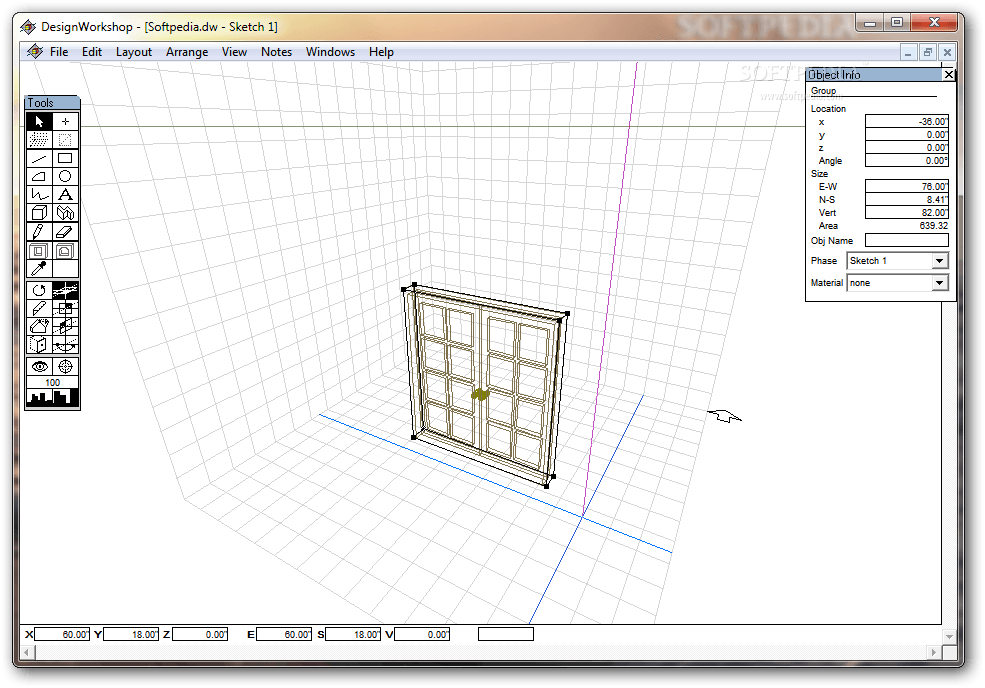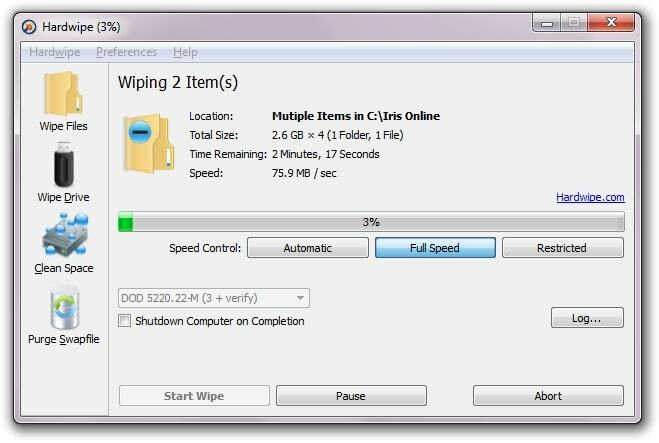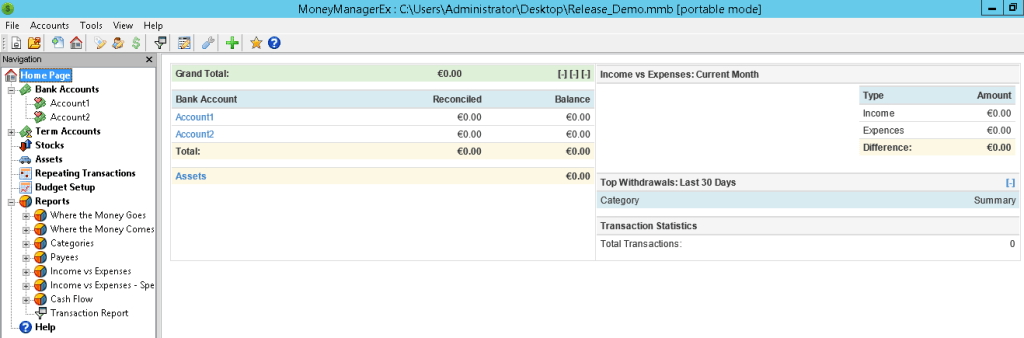Kita semua menggunakan youtube atau facebook setiap hari untuk melihat dan mengunggah video. Sebelum mengunggah, kita mungkin perlu edit mereka. Anda mungkin berpikir tentang kesulitan dalam memiliki perangkat lunak berbayar. Tapi jangan khawatir! kami memiliki solusi yang berdiri sejajar dengan yang berbayar dalam hal fitur. Tidak lain adalah 'Editor video Openshot' yang sedang kita bicarakan. Editor video Openshot adalah yang dapat diunduh langsung dari situs resminya. Di sini kita akan membahas beberapa fitur menarik dari editor video openshot.
Baca juga:Tips dan Trik Final Cut pro X
saya. Unduh
klik disini untuk pergi ke halaman unduhan.

Menggulir ke bawah, Anda dapat menemukan opsi untuk memilih versi sistem operasi Anda. Setelah Anda memilihnya, tautan ke file penginstal yang sesuai akan ditampilkan. Klik di atasnya dan unduh penginstal. Instal di sistem Anda.
ii. Kerja
Seperti kebanyakan perangkat lunak, openshot adalah aplikasi berbasis menu. Fitur dapat digunakan dengan memilih opsi yang sesuai yang tersedia di bilah menu serta bilah tugas. Sekarang kita bisa melihat cara mengedit video sederhana. Langkah-langkah diberikan di bawah ini.
1. buka editor video OpenShot. Kemudian Anda mendapatkan jendela berikut.

2. Impor file yang ingin Anda edit.
Untuk itu pergi ke File -> Impor file. Pilih file yang Anda inginkan.

3. Setelah Anda memilih file, itu muncul di sisi kiri jendela.

4. Tambahkan file ke ruang kerja:
Pertama, Anda perlu memperluas jendela untuk melihat ruang kerja. Jadi klik tombol luaskan di bilah alat. Kemudian cukup seret dan jatuhkan file ke ruang kerja.

5. Setelah Anda membawa file ke ruang kerja, Anda dapat memberi mereka efek khusus. Jika Anda memiliki banyak file, itu membentuk garis waktu.

Untuk itu, buka 'Efek' di bilah tugas. Daftar yang ditampilkan menunjukkan berbagai efek yang tersedia. Pilih yang diperlukan dan seret dan lepas.
6. Setelah pekerjaan Anda selesai, video dapat dilihat menggunakan jendela pratinjau di sebelah kanan.
7. Anda juga dapat memperbesar dan memperkecil file di timeline untuk pencampuran audio dan video yang bagus.
8. Simpan video setelah diedit. File -> simpan proyek
Harap dicatat bahwa OpenShot juga memberi kita pilihan untuk menambahkan file statis dan juga file 3D.
Semoga ini bisa membantu